Konkret handledning för att ta bort bakgrundsbrus från video
I vårt dagliga liv innehåller de videor vi spelade in ofta oönskade ljud som vind, rörelse, statisk, mikrofonskrapa, etc. Det blir ibland för högt och överskuggar dialogen eller musiken som förväntas fokuseras på. Finns det någon metod för att ta bort det irriterande bakgrundsljudet från en video? Vi har fyra effektiva lösningar att dela med dig i det här inlägget!
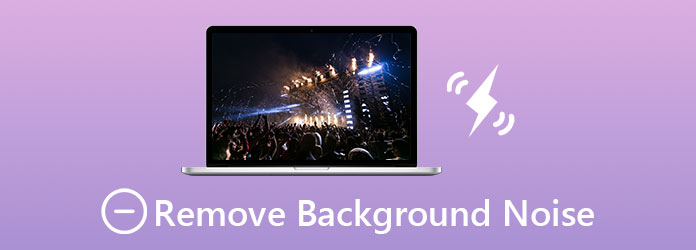
Del 1: Hur man exakt minskar bakgrundsljud i video
Tipard Video Converter Ultimate är ett av de bästa verktygen för att minska och ta bort bakgrundsbrus från videor. Till skillnad från många andra så kallade brusborttagningsappar som helt enkelt reducerar eller tar bort alla ljud i videon, Tipard Video Converter Ultimatealgoritm kan exakt identifiera och ta bort bakgrundsbrus från din video. Det stöder flera format och du kan ta bort ljud från MP4. Eftersom du bryr dig om bakgrundsbruset i din video antar jag att du inte kommer att avvisa den bättre visuella kvaliteten som detta program ger dig genom att smart optimera ljusstyrka och kontrast och minska skakningar av video. Här är dess viktigaste funktioner.
- 1. Omfattande videoredigeringsfunktioner inklusive trimning, beskärning, rotering, delad skärm och borttagning och minskning av bakgrundsljud.
- 2. Acceptera videor av alla populära format som MP4, MKV, AVI, MOV, M4V, etc.
- 3. Slutför videobakgrundsborttagning 70x snabbare med hårdvaruaccelererande teknik.
Steg för att exakt minska bakgrundsljud från video
steg 1Gratis nedladdning, installation och start Tipard Video Converter Ultimate på din dator. Gå sedan till Verktygslåda fliken och klicka Videoförstärkare.

steg 2Klicka på den stora "+" - knappen och importera sedan videon med dåliga ljud.

steg 3I Videoförstärkare panelen, markera Ta bort videoljud låda. När det gäller de tre andra funktionerna, Uppskalad upplösning, Optimera ljusstyrka och kontrastoch Minska video skakning, de är inte ett måste.

steg 4Klicka till sist på Förbättra knappen längst ned till höger på panelen för att låta programmet ta bort bakgrundsbruset från videon. Innan dess kan du förhandsgranska och exportera videon och ändra format och upplösning.
Steg för att bara ta bort bakgrundsbrus från video
steg 1Starta Tipard Video Converter Ultimate. Klicka på Lägg till filer -knappen i det övre vänstra hörnet av gränssnittet för att importera videon med ljud.

steg 2Klicka på det aktuella ljudspåret för att släppa ner ljudmenyn och välj sedan Ljudspår inaktiverat alternativ. Du kommer att se det aktuella ljudspåret ändras till Ljudspår inaktiverat.
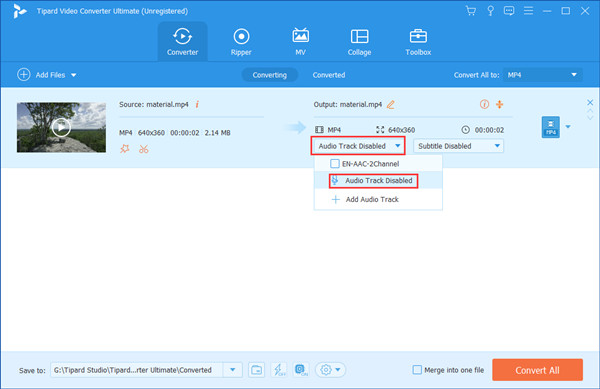
steg 3Klicka på Konvertera alla -knappen i det nedre högra hörnet av gränssnittet för att ta bort bakgrundsbruset från videon.
Del 2: Ta bort bakgrundsbrus från Video Online gratis
AudioRemover är en gratis videoredigerare online för att ta bort ljud från videor utan omkodning. Du kan följa stegen nedan för att ta bort bakgrundsbrus från dina videor med det här onlineverktyget gratis.
steg 1Öppna din webbläsare och gå till webbplatsen för verktyget: https://www.audioremover.com/.
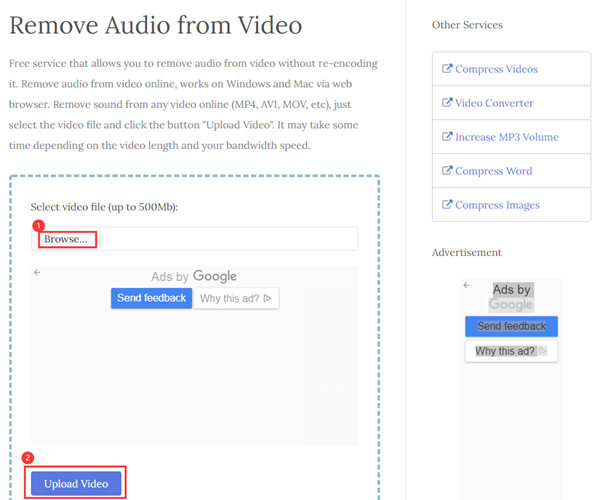
steg 2Klicka på webbläsare -knappen och välj videon som du vill ta bort bruset från. Klicka sedan på Ladda upp video knapp. Uppladdningen tar lite tid. Observera att filstorleksgränsen är 500 Mb.
steg 3När informerad Avslutade, klicka bara på Ladda ner fil knappen för att hämta videon.
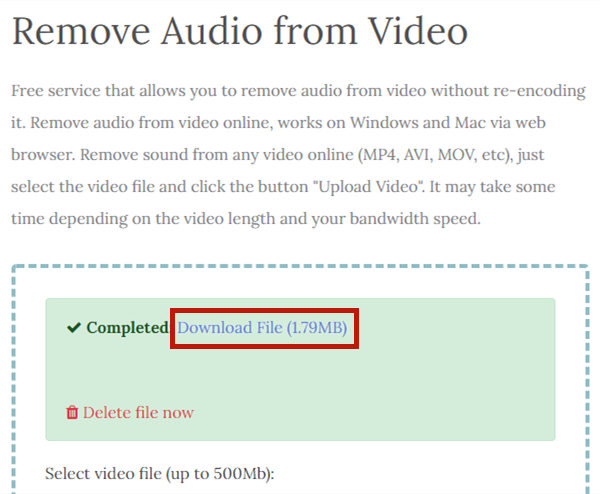
Del 3: Alternativ lösning för att ta bort buller - täck över det med musik
Bullerreducering är ett stort projekt som forskare runt om i världen har arbetat med i tiotals år. Så varför inte bara kringgå svårigheten och ta en genväg? Du kan försöka dölja bakgrundsbruset i videon genom att lägga till ny bakgrundsmusik. Se hur du gör det med Tipard Video Converter Ultimate:
steg 1Starta programmet och gå sedan till MV flik och importera videon med ljud.

steg 2Välj ett tema du gillar. Varje tema kommer med bakgrundsmusik men du kan ersätta det. Förhandsgranska sedan videon till höger och se hur det låter. Flytta sedan till Inställningar fliken.
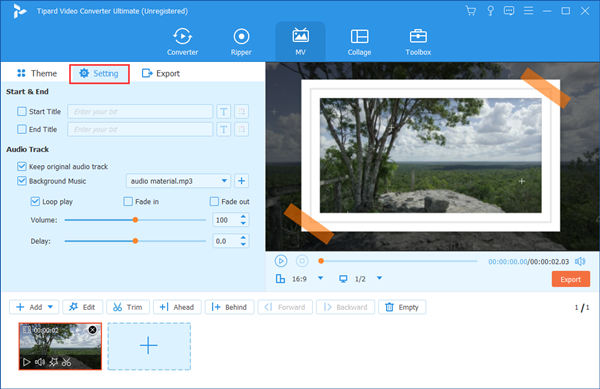
steg 3Här kan du justera BGM -volymen. Om du inte gillar temamusiken lägger du bara till en extern låt och tar bort temamusiken. Flera bakgrundslåtar stöds.
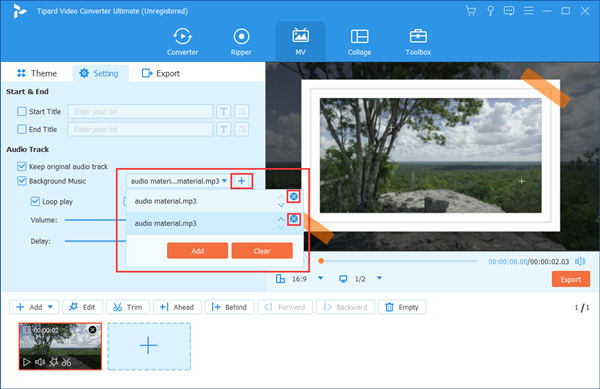
steg 4Klicka på Exportera knappen till höger för att spara filen.
Del 4: Vanliga frågor om att ta bort bakgrundsbrus från video
1. Hur kan jag redigera ljudet av en video?
Vanligtvis tar detta 3 steg. Extrahera först ljudspåret från videon. För det andra, redigera den extraherade ljudfilen med ljudredigeringsprogram som Audacity. För det tredje, ersätt det gamla ljudet med det nya med Tipard Video Converter Ultimate.
2. Hur tar jag bort bakgrundsbrus från video på iPhone?
Detta kan göras i Bilder app. Se bara videon i Bilder app och tryck Redigera. Sedan kan du trycka på högtalarikonen i det övre vänstra hörnet för att ta bort ljudet och spara videon. Nu har du tagit bort bakgrundsbruset från videor på iPhone.
3. Hur tar jag bort statiskt brus från videor?
Statiskt ljud är ett slags bestående och förutsägbart brus. Du kan minska den samtidigt som du behåller originalljuden om du använder funktionen för brusreducering av video i videoförbättringen i Tipard Video Converter Ultimate.
Slutsats
Hur tar jag bort bakgrundsbrus från videor? Detta problem motsvarar hur man tar bort ljud från ljud och har aldrig lösts perfekt efter att ha studerats av människor i mer än ett sekel. År 2021 är ett av verktygen för att göra det videoförstärkaren i Tipard Video Converter Ultimate. Med det kan du också extrahera ljud från MP4 och mer. Du kan också prova alternativa lösningar som att ta bort ljudet eller dölja bruset med musik.







